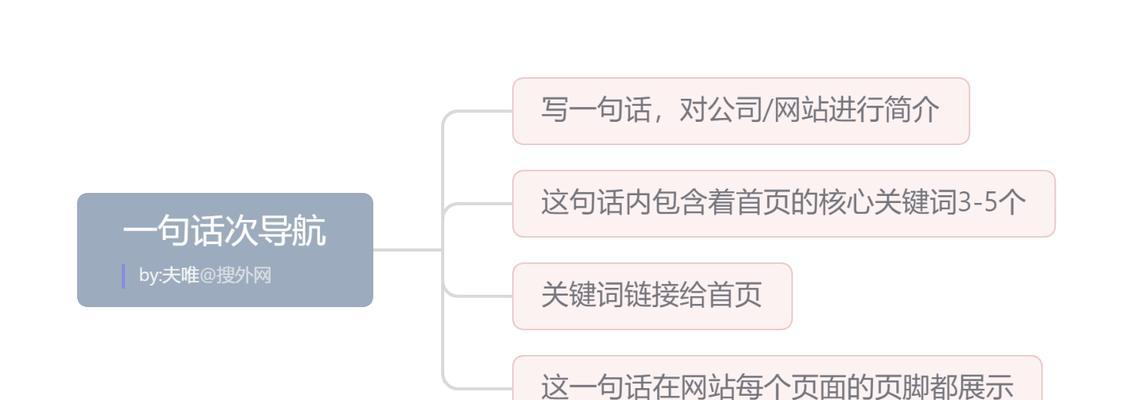苹果手机录屏功能在哪里?如何操作?
![]() 访客
2021-03-10 10:47:06
894
访客
2021-03-10 10:47:06
894
看到周围的人发的朋友圈,可以把手机的整个内容都发出来,自己捣鼓半天也不会,问了朋友是怎么弄的,朋友忙,只说了是录屏的,那苹果手机录屏功能在哪里?
苹果手机录屏功能在哪里?不知道苹果手机怎么录屏的小伙伴们看过来!
想要录制屏幕视频不知道怎么操作,想要录制APP的线上课程不知道怎么录制?别担心啦,今天小师妹带来了一个超简单的屏幕录制教程,教你如何快速录制视频。
其实很简单~下面就一起来看看苹果手机怎么录制手机屏幕吧。
苹果手机录屏功能在哪里?苹果手机的录屏功能
其实在 iOS 11系统中,苹果爸爸就在 iPhone 上增加了手机录屏功能,由于不是默认的功能,所以需要我们手动自定义将其添加到控制中心。接下来就一起来看看苹果手机录制屏幕的操作步骤吧。
第一步:将屏幕录制功能添加到控制中心
1、打开苹果手机的「设置」,点击「控制中心」进入「自定」界面
2、进入「自定」界面后在下方的「更多控制」,滑动找到「屏幕录制」功能。找到之后点击左侧的绿色小加号,这样就可以将「屏幕录制」功能添加到控制中心了。

第二步:上滑唤醒控制中心
手指由下自上唤醒控制中心功能,最下面一排左数第二个图标即为屏幕录制功能。

第三步:点击屏幕录制功能开始录制
点击屏幕录制功能,点击之后会倒计时3秒,在这三秒钟可以快速切换到屏幕录制主界面。当屏幕上方出现了红色的条横,说明开始录制了。

苹果手机录屏功能在哪里?其他屏幕录制相关技巧
iPhone怎么录屏有声音长按屏幕录制的圆点图标即可进入屏幕录制的功能界面,,如下图所示
iPhone怎么录屏有声音,只需要将“麦克风音频关闭”选项开启。当按钮变为红色,并且提示开启,说明可以录制带有声音的视频了。

苹果手机录屏功能在哪里?iPhone怎么录屏有声音
如何结束屏幕录制操作结束屏幕录制操作有两种方法:
①点击屏幕,将会询问是否停止录屏。选择停止后,录制的视频将会保存在照片中。这样操作的话,在视频里会保留视频的询问提示框。可以在视频录制完成后,把视频进行二次剪辑。
②长按电源键直接结束屏幕录制功能,这样提示框不会出现在视频中。
苹果手机录屏功能在哪里?调节屏幕录制视频的画质使用苹果自带的屏幕录制功能录制出来的视频可以手动调整画质。具体操作如下:
打开苹果手机的「设置」—「相机」—「录制视频」,手动选择想要的画质。
注:
一般默认为1080p HD,30帧。一个一分钟的视频大概占130MB,如果选择720p,可以节省一半的空间。
苹果手机录屏功能在哪里?温馨提示:实操过程中,发现:在屏幕录制过程中,如果有人来电话了,屏幕录制将会中止操作,并且之前录制的视频也不会保存。所以在此提醒小伙伴们,如果是非常重要的视频,建议,尽可能减少干扰项哦~
版权声明:本文内容由互联网用户自发贡献,该文观点仅代表作者本人。本站仅提供信息存储空间服务,不拥有所有权,不承担相关法律责任。如发现本站有涉嫌抄袭侵权/违法违规的内容, 请发送邮件至 3561739510@qq.com 举报,一经查实,本站将立刻删除。
转载请注明来自专注SEO技术,教程,推广 - 8848SEO,本文标题:《苹果手机录屏功能在哪里?如何操作?》
标签:
- 上一篇: 洛阳SEO常用的五种关键词挖掘方法
- 下一篇: 长沙SEO教你如何提升关键词排名
- 搜索
- 最新文章
- 热门文章
-
- 2025年外贸建站平台有哪些主流工具?它们的优缺点是什么?
- 微信支付限额解除方法和操作流程是什么?
- 小米手机屏幕失灵修复和官方售后预约流程是什么?
- AI数据标注应该如何学习?有哪些高效学习方法?
- 谷歌云Next大会对软件板块和ETF(5152)的影响是什么?
- Java程序员如何转型AI开发?需要哪些技能?
- Web开发的未来职业前景如何?
- 想要运营好一个网站?如何制定有效的SEO策略?
- 淘宝账号被封处理和申诉恢复流程是什么?
- 如何利用字体心理学优化网站界面设计?常见问题有哪些?
- 抖音“验证助手”升级如何查询官方客服联系记录?
- 最有效的网站优化方法你知道几个呢?如何快速提升网站排名?
- 图片SEO优化应该如何做?掌握这些技巧提升搜索引擎排名?
- 有效的网站推广策略有哪些?
- 抖音代运营如何精准获客快速提升排名?
- 如何做网站SEO关键词优化?掌握这些策略能提升排名吗?
- 如何做好网站seo的优化工作?有哪些关键步骤和技巧?
- seo搜索排名优化有哪些方法?如何提高网站的搜索排名?
- 网站优化应该从哪些方面入手?全面指南助你提升SEO效果
- 网站Title标题优化技巧有哪些?优化时应注意哪些事项?
- 热门tag